大番茄操作win10系统获取文件或文件夹的办法
发布日期:2019-10-09 作者:雨林木风来源于:http://www.1swg.com
你是否遇到过关于对win10系统获取文件或文件夹设置的方法,在使用win10系统的过程中经常不知道如何去对win10系统获取文件或文件夹进行设置,有什么好的办法去设置win10系统获取文件或文件夹呢?在这里小编教你只需要1、打开电脑上的文件夹,选中一个文件,可以看到此文件的完整路径并非用反斜杠字符分隔文件夹名来显示完整的文件或文件夹路径。 2、接下来请点击地址栏空白处就搞定了。下面小编就给小伙伴们分享一下对win10系统获取文件或文件夹进行设置的详细步骤:
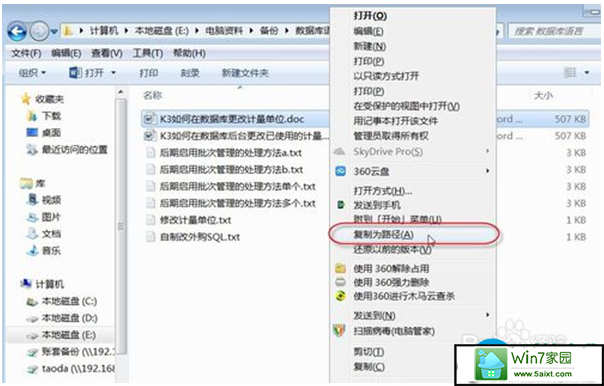
方法/步骤
1、打开电脑上的文件夹,选中一个文件,可以看到此文件的完整路径并非用反斜杠字符分隔文件夹名来显示完整的文件或文件夹路径。
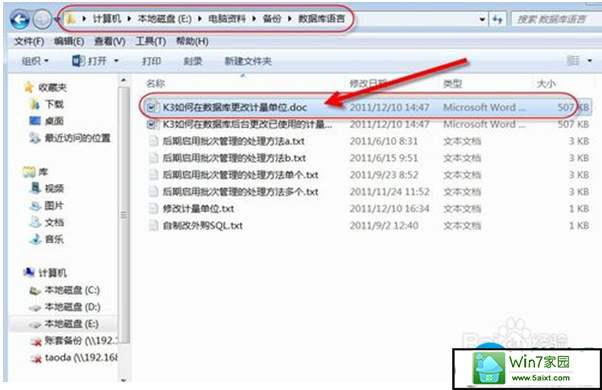
2、接下来请点击地址栏空白处
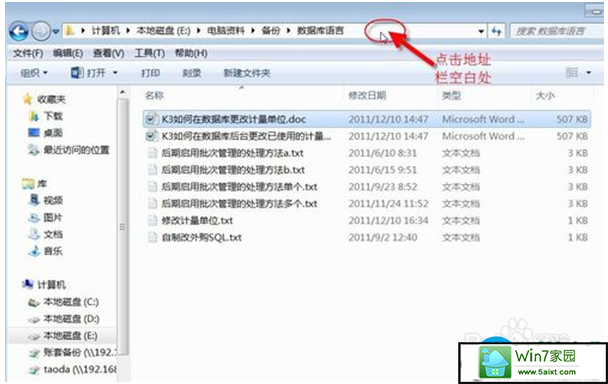
3、点击地址栏空白处后,此时在地址栏就显示了完整的文件路径,如下图所示
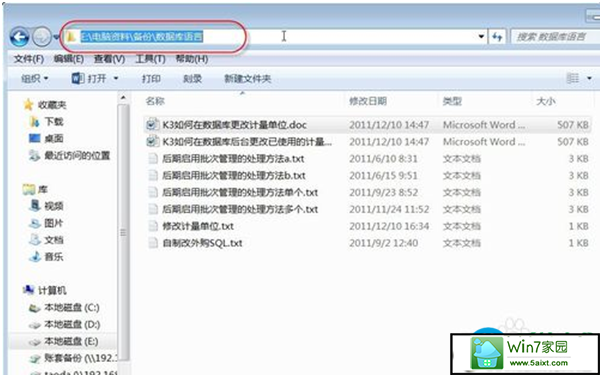
4、选中显示出来的完整文件路径,鼠标右键,从快捷菜单中选择复制,即可把此文件的路径完整复制下来了。
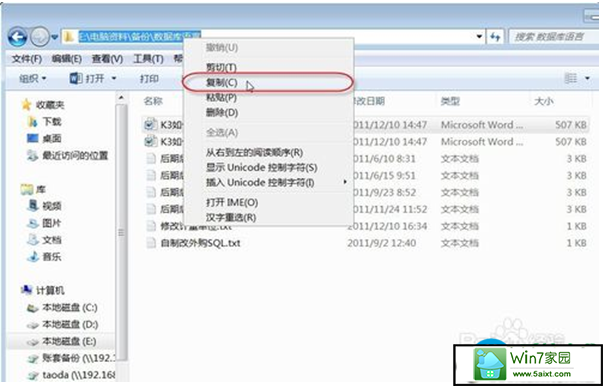
5、还有一个方法:按shift键不放,再右击文件从弹出的快捷菜单中选择“复制为路径”,也能拷贝一个文件的完整路径,如下图所示。"E:电脑资料备份数据库语言K3如何在数据库更改计量单位.doc"
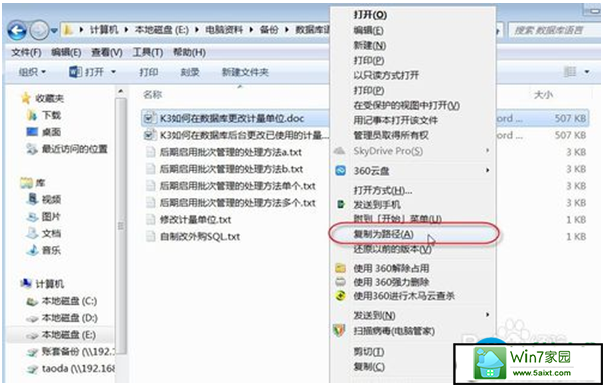
6、在需要的地方比如在运行中粘贴一下,即可显示出来此文件的完整路径。
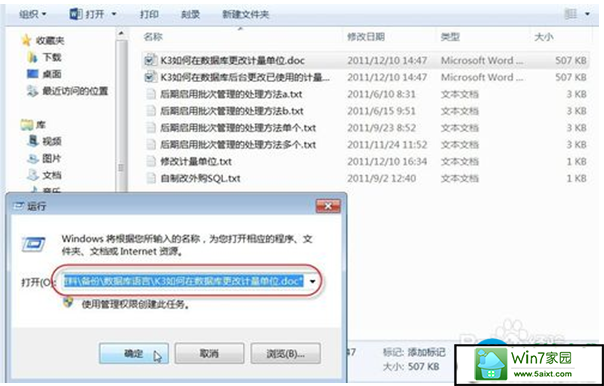
7、点击“确定”按钮后,就可以直接打开此woRd文档
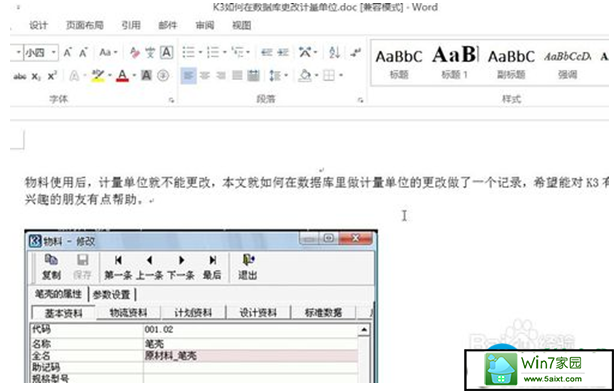
栏目专题推荐
系统下载推荐
-
 1
1电脑公司Windows10 32位 体验装机版 2020.06
发布日期:2020-05-09人气:16
-
 2
2系统之家Windows xp 热门装机版 2020.05
发布日期:2020-05-07人气:586
-
 3
3番茄花园Windows7 官网装机版64位 2020.12
发布日期:2020-12-03人气:0
-
 4
4雨林木风Windows xp 纯净装机版 2021.05
发布日期:2021-04-14人气:2087
-
 5
5雨林木风 Win10 64位 热门装机版 2019.12
发布日期:2019-11-19人气:113
-
 6
6电脑公司Windows10 64位 可靠装机版 2020.08
发布日期:2020-07-13人气:12
教程资讯推荐
-
 1
1win10系统认证过期如何办|win10系统认证过期的处理办法
发布日期:2015-03-13人气:6292
-
 2
2win10/win10系统无法设置屏幕保护模式问题的处理方法
发布日期:2019-05-31人气:1736
-
 3
3在win10电脑上配置开启指纹识别功能的全能步骤
发布日期:2015-01-23人气:3573
-
 4
4如何关上win10电脑火狐浏览器javascript介绍
发布日期:2013-04-13人气:719
-
 5
5绿茶设置win10系统开启远程桌面连接教程的步骤
发布日期:2019-10-13人气:1133
-
 6
6win10系统 svn服务器就如何安装的?
发布日期:2019-02-11人气:5159